Was ist der SMART-Status und wie Sie ihn auf Ihrem Mac überprüfen können (08.23.25)
Haben auf Ihrem Mac Hardwareprobleme? Läuft es noch in Ordnung? Die einzige Möglichkeit, diese Fragen zu beantworten, besteht darin, den SMART-Status Ihres internen Festplattenspeichers und Ihrer Festplatten zu überprüfen. Aber warten Sie, was ist der SMART-Status?
SMART steht für Self-Monitoring Analysis and Reporting Technology System, es ist ein Mechanismus, der verwendet wird, um Festplattenprobleme oder Probleme mit dem Festplattenzustand an das Betriebssystem zu melden. Obwohl seine Funktion recht einfach erscheinen mag, ist es praktisch. Wenn der SMART-Status auf dem Mac anzeigt, dass ein Laufwerk ausfällt oder ein schwerwiegender Fehler in der Festplattenhardware aufgetreten ist, bedeutet dies nur, dass dringend alle kritischen Dateien und Daten gesichert werden müssen, um sie vor Beschädigung zu bewahren. Danach muss das Laufwerk ausgetauscht werden.
Nun, da Sie wissen, dass der Status einer SMART HDD eine wichtige Rolle bei der Wartung Ihres Computers spielt, lohnt es sich, mehr darüber zu wissen, insbesondere wie man auf einem Mac danach sucht. Aus diesem Grund haben wir diese Schritt-für-Schritt-Anleitung für Sie erstellt.
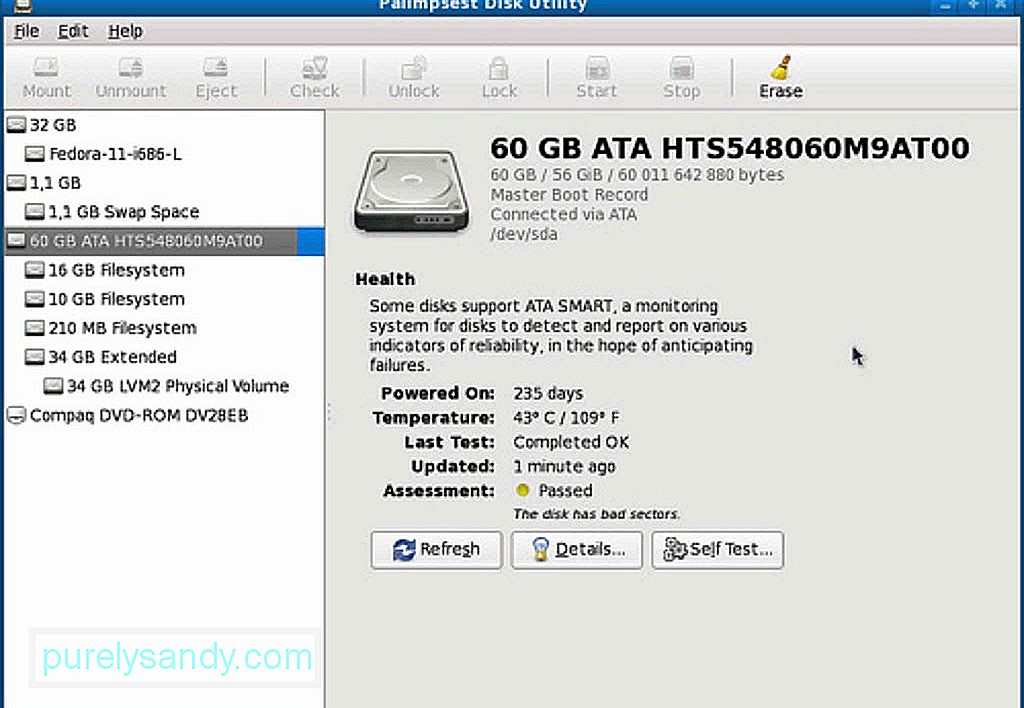
Die folgenden Schritte funktionieren auf allen Versionen von macOS, die über das Festplatten-Dienstprogramm verfügen. Gehen Sie sie Schritt für Schritt durch:
- Gehen Sie zu Anwendungen > Dienstprogramme > Festplatten-Dienstprogramm.
- Wählen Sie eine Festplatte aus der Liste aus, die Sie überprüfen möchten. Stellen Sie sicher, dass Sie eine tatsächliche Festplatte und nicht nur eine Partition auswählen.
- Überprüfen Sie den SMART-Status Ihrer Festplatte. Wenn "Verifiziert" angezeigt wird, bedeutet dies, dass Ihr Laufwerk in gutem Zustand ist. Wenn "Fehlgeschlagen" angezeigt wird, bedeutet dies nur, dass Ihr Laufwerk gesichert und ersetzt werden muss. Und wenn eine Meldung angezeigt wird, die besagt, dass ein schwerwiegendes Hardwareproblem vorliegt, bedeutet dies, dass Ihre Festplatte zum Ausfall verurteilt ist und möglicherweise so schnell wie möglich eine Sicherung und einen Ersatz erfordert.
- Nachdem Sie den Status überprüft haben, schließen Sie Festplatten-Dienstprogramm.
Ob Ihre Festplatte ausfällt oder nicht, es empfiehlt sich, Ihren Mac regelmäßig zu sichern. Das Sichern sollte kein Problem sein, da es viele Tools und Apps gibt, mit denen Sie Ihre wichtigen Dateien regelmäßig sichern können. Time Machine ist eine davon. Sie können auch Erste Hilfe im Festplatten-Dienstprogramm ausführen, um beschädigte Laufwerke zu reparieren. Beachten Sie jedoch, dass die Probleme, die Erste Hilfe beheben kann, solche sind, die nicht mit SMART-Fehlern oder anderen Hardwareproblemen zusammenhängen.
Behebung anderer ProblemeWenn Ihr SMART-Status jetzt besagt, dass keine Fehler vorliegen, aber Wenn Ihre Festplatte immer noch Probleme hat, können Sie versuchen, Ihre Festplatte zu überprüfen und zu reparieren, indem Sie das Festplatten-Dienstprogramm im Wiederherstellungsmodus ausführen. Befolgen Sie einfach die folgenden Schritte:
- Starten Sie Ihren Mac neu, während Sie die Tasten CMD + R gedrückt halten.
- In Wählen Sie im Bootmenü Recovery HD.
- Wählen Sie in den Mac OS X-Dienstprogrammen Festplatten-Dienstprogramm.
- Wählen Sie das Laufwerk oder die Partition aus, die Sie reparieren möchten.
- Gehen Sie zum Registerkarte "Reparieren.
- Klicken Sie auf Reparieren Sie die Festplatte, um mit der Reparatur des Laufwerks oder der Partition zu beginnen.
Wenn Ihr Laufwerk immer noch nicht angezeigt wird im Festplatten-Dienstprogramm bedeutet dies möglicherweise nur zwei Dinge. Es kann sein, dass das Laufwerk bereits ausgefallen ist oder nicht physisch angeschlossen ist.
Weitere hilfreiche TippsSolange das Laufwerk deines Mac noch effizient läuft, achte darauf, dass du gut darauf achtest. Überprüfen Sie von Zeit zu Zeit den Status, damit Sie sich auf den schlimmsten Fall vorbereiten können. Besser noch, sichern Sie Ihre Dateien regelmäßig, damit Sie immer noch darauf zugreifen können, wenn Ihre Laufwerke plötzlich ausfallen. Zu guter Letzt können Sie Tools wie die Mac-Reparatur-App herunterladen und installieren. Obwohl die Installation auf Ihrem Mac keine direkten Auswirkungen auf Ihre Festplatte hat, wird es definitiv dazu beitragen, dass Ihr Gerät während der Verwendung effizient läuft
YouTube-Video.: Was ist der SMART-Status und wie Sie ihn auf Ihrem Mac überprüfen können
08, 2025

